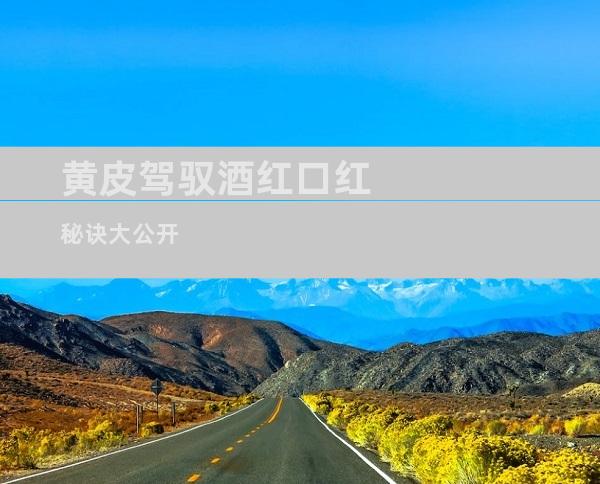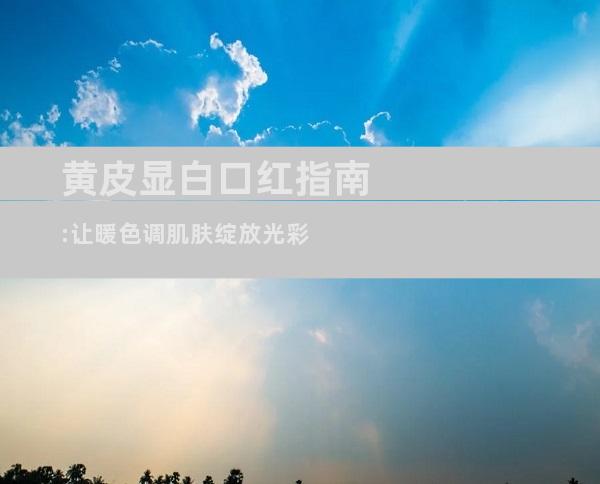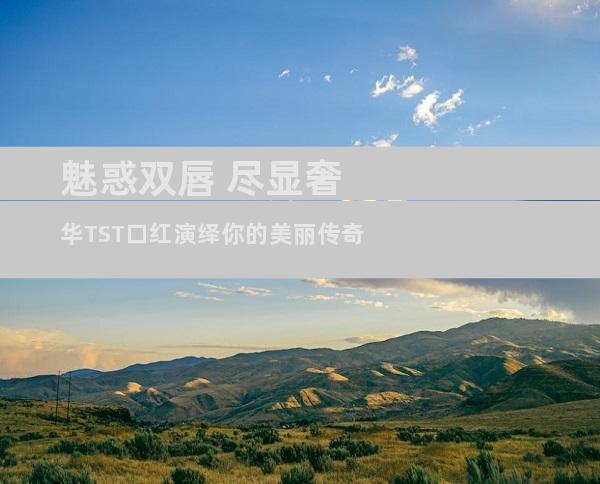电脑软件卸载在哪里win10
来源:网络 作者:adminkkk 更新 :2024-04-27 01:22:37
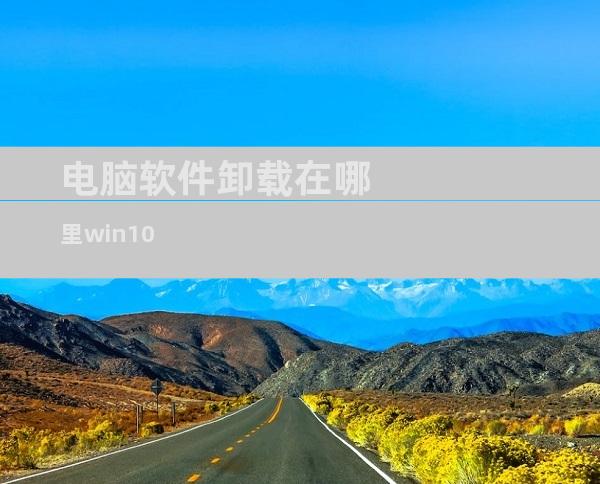
电脑软件卸载在哪里?Win10系统卸载软件的全面指南
在使用电脑的过程中,我们经常会安装各种各样的软件,以满足我们的工作、娱乐等需求。当某些软件不再需要时,我们就需要对其进行卸载,以释放电脑空间,提高运行效率。在Windows 10系统中,有几种不同的方法可以卸载软件,本文将详细介绍每种方法的操作步骤,并提供一些卸载软件时的注意事项。
1. 控制面板卸载
控制面板是Windows系统中的一个经典工具,用于管理系统设置和卸载软件。要通过控制面板卸载软件,请按照以下步骤操作:
点击开始菜单,在搜索栏中输入“控制面板”。
在控制面板中,选择“程序和功能”选项。
在“程序和功能”列表中,找到要卸载的软件,右键单击并选择“卸载”。
按照卸载向导中的提示完成卸载过程。
2. 设置卸载
设置应用程序是Windows 10系统中一个更为现代化的管理工具,它集成了控制面板和系统设置等功能。要通过设置应用程序卸载软件,请按照以下步骤操作:
点击开始菜单,选择“设置”图标。
在设置窗口中,选择“应用”选项。
在“应用和功能”列表中,找到要卸载的软件,单击并选择“卸载”。
按照卸载向导中的提示完成卸载过程。
3. 应用商店卸载
对于通过Windows应用商店安装的软件,可以通过应用商店直接卸载。要通过应用商店卸载软件,请按照以下步骤操作:
打开Windows应用商店。
点击右上角的个人资料图标。
选择“我的应用和游戏”选项卡。
在“已安装”列表中,找到要卸载的软件,单击并选择“卸载”。
4. 拖放卸载
对于某些软件,可以在桌面或开始菜单上将软件图标拖放到回收站进行卸载。这种方法可能无法完全卸载软件,可能会留下一些残留文件或注册表项。
5. 第三方卸载工具
除了Windows系统自带的卸载方式,还有许多第三方卸载工具可以帮助我们更彻底地卸载软件及其残留文件。这些工具通常提供更全面的扫描和清除功能,例如:
IObit Uninstaller
Revo Uninstaller
Geek Uninstaller
注意事项
在卸载软件时,需要注意以下事项:
确认要卸载的软件,避免误删。
关闭与要卸载的软件相关的正在运行的进程。
选择彻底卸载选项,删除所有残留文件和注册表项。
卸载后,建议重启电脑以确保完全清理。
对于系统自带的软件,如Windows Defender或微软应用商店,可能无法完全卸载。
6. 其他卸载方法
除上述方法外,还有一些其他卸载方法,但它们可能不适用于所有软件:
软件自带的卸载程序:某些软件在安装时会创建自己的卸载程序,可以在软件目录中找到并运行。
命令提示符:可以使用命令提示符的msiexec命令卸载使用MSI安装包安装的软件。
注册表编辑器:对于顽固的软件,可以使用注册表编辑器手动删除相关注册表项。
7. 卸载常见问题
在卸载软件时,可能会遇到一些常见问题,例如:
卸载程序无法启动:可能是软件文件损坏或丢失,需要重新安装。
卸载后仍然有残留文件:可以使用第三方卸载工具或手动删除。
卸载后无法重新安装:可能是注册表或系统文件损坏,需要使用系统还原功能。
8. 卸载建议
为了保持电脑运行顺畅,建议定期卸载不再使用的软件。卸载时,应彻底卸载并删除所有残留文件,以释放空间和提高性能。
9. 卸载注意事项
在卸载系统自带的软件或驱动程序时,应谨慎行事,以免影响系统稳定性。对于不熟悉的软件,建议通过第三方卸载工具或向技术人员咨询。
10. 卸载技巧
可以利用Windows 10中的卸载队列功能,同时卸载多个软件。可以通过创建系统还原点在卸载前备份系统,以防万一卸载后出现问题。
11. 卸载安全
在卸载软件时,应确保所使用的卸载程序或第三方工具是安全的,以免感染病毒或恶意软件。建议从官方网站或信誉良好的来源下载卸载工具。
12. 卸载脚本
对于批量卸载软件或自动化卸载过程,可以使用PowerShell或其他脚本语言编写卸载脚本,以提高效率。
13. 卸载与更新
软件卸载与系统更新密切相关,在卸载某些软件后,可能会触发Windows更新以修复卸载过程中可能遇到的问题。
14. 卸载与用户账户
卸载软件时,需要考虑用户账户权限,只有具有足够权限的用户才能成功卸载。对于系统管理员,可以使用系统账户或提升权限,以卸载普通用户无法卸载的软件。
15. 卸载与系统配置
卸载某些软件可能会影响系统配置,例如卸载某些驱动程序或运行库,可能导致其他软件无法正常工作。在卸载前应了解软件与系统配置之间的关系。
16. 卸载与数据备份
在卸载某些软件时,可能会丢失与软件相关的用户数据或配置文件。建议在卸载前备份重要数据,确保在卸载后也能恢复所需信息。
17. 卸载与系统还原
在卸载软件后,如果遇到系统问题或软件卸载不彻底,可以使用系统还原功能将系统恢复到卸载前的状态。系统还原无法恢复卸载后被删除的数据。
18. 卸载与疑难解答
卸载过程中或卸载后,如果遇到问题,可以参考官方文档或在线资源进行疑难解答。也可以联系软件供应商或技术支持人员寻求帮助。
19. 卸载与安全模式
在某些情况下,如果卸载程序无法正常运行,可以尝试在安全模式下卸载软件。在安全模式下,只有最基本的驱动程序和服务运行,可以帮助解决卸载过程中的兼容性问题。
20. 卸载与第三方软件冲突
卸载某些软件可能会导致与第三方软件的冲突,例如卸载防病毒软件可能会影响其他安全软件的正常运行。在卸载前应考虑软件之间的依赖关系,确保卸载不会对其他软件造成影响。
- END -